So beheben Sie den Amazon App-Fehler CS11
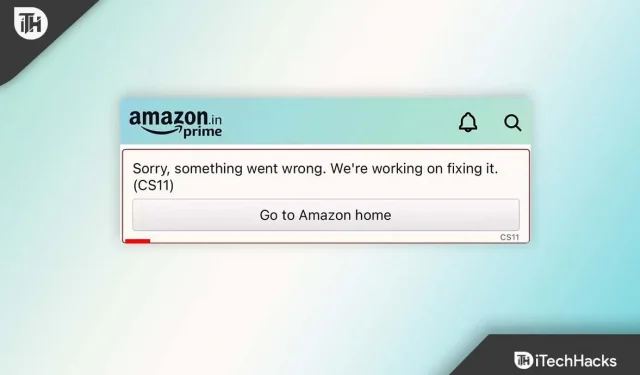
Der Erfolg von Amazon ist aus Verbrauchersicht leicht zu verstehen. Da Amazon den effizientesten Kundenservice in der westlichen Welt geschaffen hat, ist es zum größten und erfolgreichsten Einzelhändler im Westen geworden. Der Grund für diesen Erfolg ist jedoch nichts anderes als ihre Amazon-App.
Ja, Amazon ist definitiv eine der am häufigsten heruntergeladenen E-Commerce-Apps überhaupt. Dies liegt daran, dass sie über eine riesige Basis treuer Benutzer verfügen. Aber große Zahlen bringen große Verantwortung mit sich. Es sieht jedoch so aus, als ob die Amazon-App mit diesem Ansturm möglicherweise nicht mithalten kann.
Aus diesem Grund stellen einige Benutzer häufig fest, dass die Amazon-App nicht ordnungsgemäß funktioniert, weil sie auf den CS11-Fehlercode stoßen. Aber keine Sorge! Wir haben eine Problemumgehung, die Ihnen bei der Behebung des Amazon CS11-Fehlers hilft. Schauen wir sie uns also an:
Inhalt:
- 1 Beheben Sie den Amazon App-Fehler CS11
- 1.1 Lösung 1: Überprüfen Sie Ihre Internetgeschwindigkeit
- 1.2 Fix 2: Datum und Uhrzeit richtig einstellen
- 1.3 Fix 3: Überprüfen Sie die Auflösung
- 1.4 Fix 4: Aktualisieren Sie die Amazon-App
- 1.5 Fix 5: Stoppen der Amazon-App erzwingen
- 1.6 Fix 6: Cache-Dateien löschen
- 1.7 Fix 7: Überprüfen Sie den Amazon-Server
- 1.8 Fix 8: Wenden Sie sich an die Amazon-Beamten
- 1.9 Vom Schreibtisch des Autors
Beheben Sie den Amazon App CS11-Fehler
Obwohl Jeff Bezos das Problem in den sozialen Medien angesprochen hat, besteht das Amazon CS11-Problem immer noch und Benutzer suchen nach Lösungen für diesen Fehler. Wenn Sie einer von ihnen sind, befolgen Sie unbedingt die unten in diesem Handbuch aufgeführten Korrekturen. Beginnen wir also mit den Korrekturen:
Lösung 1: Überprüfen Sie Ihre Internetgeschwindigkeit
Wenn Sie Ihre Internetgeschwindigkeit nicht überprüft haben, sollten Sie dies tun, da die Wahrscheinlichkeit groß ist, dass Ihr Gerät möglicherweise nicht mit einer stabilen Internetverbindung verbunden ist, weshalb Sie Fehlermeldungen wie Amazon CS11 iOS erhalten.
Unabhängig davon, ob Sie mobile Daten oder eine WLAN-Verbindung nutzen, sollten Sie den Mauszeiger über die Website Speedtest.net bewegen und einen Geschwindigkeitstest für Ihre Netzwerkverbindung durchführen. Wenn Sie in der Zwischenzeit feststellen, dass Ihr Gerät den Test nicht besteht, müssen Sie sich möglicherweise an Ihren ISP wenden und eine Beschwerde einreichen.
Anschließend wird das Verbindungsproblem für Sie untersucht und gelöst. Bedenken Sie jedoch, dass das CS11-Problem automatisch verschwindet, sobald Ihr Internet wieder funktioniert.
Fix 2: Stellen Sie Datum und Uhrzeit richtig ein
Auch falsch konfigurierte Datums- und Uhrzeitangaben können mitunter die Hauptursache für diese Art von Fehlern sein. In der Regel achten wir nicht auf Datum und Uhrzeit unseres Geräts, obwohl dies das Wichtigste ist, denn fast jede Serveranwendung funktioniert nicht richtig, wenn Datum und Uhrzeit Ihres Geräts nicht richtig eingestellt sind.
Behebung des Amazon CS11 iOS-Fehlers:
- Gehen Sie zur App „Geräteeinstellungen“ .
- Klicken Sie auf „Allgemein“ , scrollen Sie nach unten zu „Datum und Uhrzeit“ und klicken Sie darauf.
- Wählen Sie dann im Dropdown-Menü die Option „Automatisch installieren“ aus.
Für Android:
- Öffnen Sie die Geräteeinstellungen.
- Klicken Sie unten auf der Seite auf „Allgemeine Verwaltung“.
- Überprüfen Sie dann unbedingt das Datum und die Uhrzeit, indem Sie darauf klicken.
- Sie können auch das 24-Stunden-Format auswählen oder automatische Datums- und Uhrzeiteinstellungen Ihrer Wahl aktivieren.
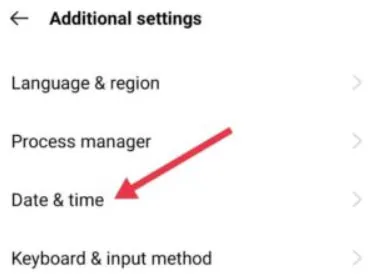
Überprüfen Sie daher nach dem Einstellen des Datums und der Uhrzeit Ihres Geräts unbedingt, ob der Amazon CS11-Fehler behoben ist oder nicht.
Fix 3: Überprüfen Sie die Auflösung
Allerdings haben wir in vielen Fällen festgestellt, dass Anwendungen aufgrund fehlender Berechtigungen nicht mehr funktionieren. Daher ist in einer solchen Situation die Überprüfung der Berechtigung für die Amazon-App sehr wichtig. Führen Sie in der Zwischenzeit die folgenden Schritte aus, um die Berechtigung zu überprüfen:
Behebung des Amazon CS11 iOS-Fehlers:
- Öffnen Sie die Geräteeinstellungen .
- Finden Sie die Amazon-App in den Einstellungen.
- Öffnen Sie es dann und prüfen Sie, ob alle Einstellungen aktiviert sind.
Für Android:
- Öffnen Sie „Einstellungen“ und gehen Sie zu „Anwendungen“.
- Wählen Sie dann die Amazon-App aus.
- Klicken Sie anschließend auf „Berechtigungen“ und prüfen Sie, ob alle Einstellungen aktiviert sind.
- Wenn nicht, klicken Sie auf „Zulassen“, um die Berechtigung zu erteilen.
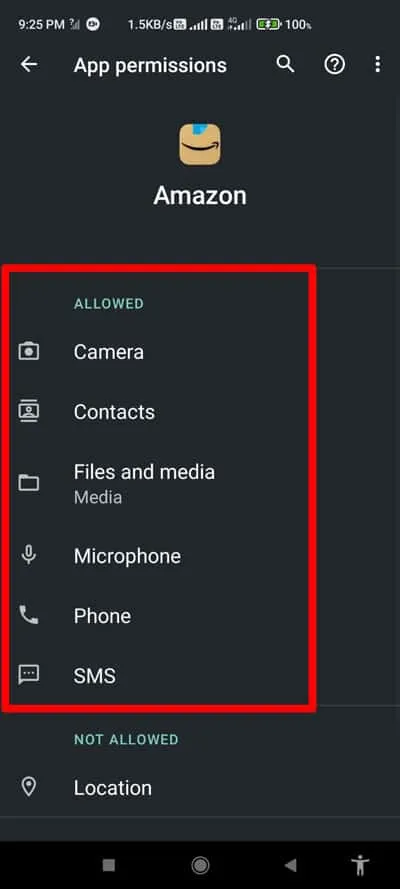
Fix 4: Aktualisieren Sie die Amazon-App
Manchmal kann auch eine veraltete Anwendung die Ursache für das CS11-Problem sein. Durch die Aktualisierung der Amazon-App auf die neueste Version kann das CS11-Problem jedoch möglicherweise behoben werden. Daher ist es eine gute Idee, noch einmal zu überprüfen, ob Ihre Amazon-App auf dem neuesten Stand ist. Allerdings haben viele Nutzer zuvor festgestellt, dass der CS11-Fehler nach dem Update der App automatisch behoben wird. Daher sollten Sie auch prüfen, ob ein Update der Amazon-App hilft. Wenn Sie in der Zwischenzeit nicht wissen, wie es geht, befolgen Sie diese Schritte:
- Öffnen Sie zunächst den App Store oder PlayStore und suchen Sie nach der Amazon-App.
- Überprüfen Sie dann auf der Seite mit den App-Details, ob sie aktualisiert wurde.
- Starten Sie dann Ihr Gerät neu.
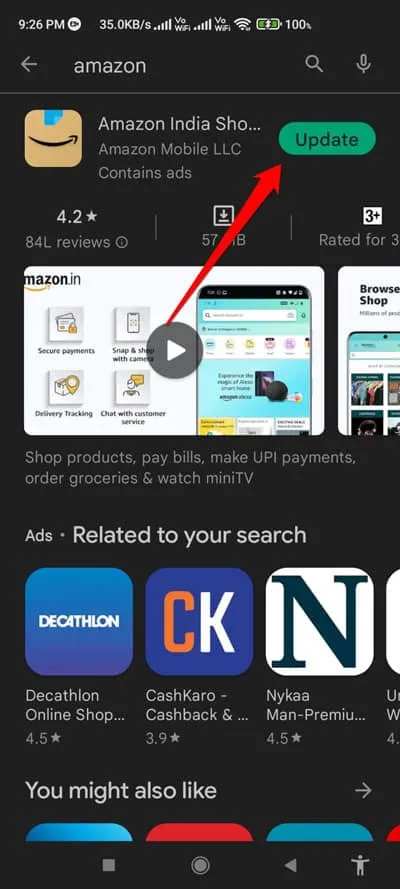
- Nach dem Neustart, wenn das Update abgeschlossen ist, können Sie in der Amazon-App überprüfen, ob das CS11-Problem behoben ist.
Fix 5: Stoppen der Amazon-App erzwingen
Wenn Sie auch nach der Aktualisierung der Amazon-App immer noch den CS11-Fehler erhalten, empfehlen wir Ihnen, das Stoppen der Amazon-App zu erzwingen, da viele Benutzer diese Methode zuvor als mögliche Lösung angesehen haben. In diesem Fall empfehlen wir Ihnen, dies auszuprobieren, um zu prüfen, ob es zur Behebung des CS11-Fehlers beiträgt. Befolgen Sie dazu die folgenden Schritte:
- Klicken Sie zunächst auf die Amazon-App.
- Wählen Sie nun die Schaltfläche „Informationen“.
- Klicken Sie anschließend auf die Schaltfläche „Stopp erzwingen“.
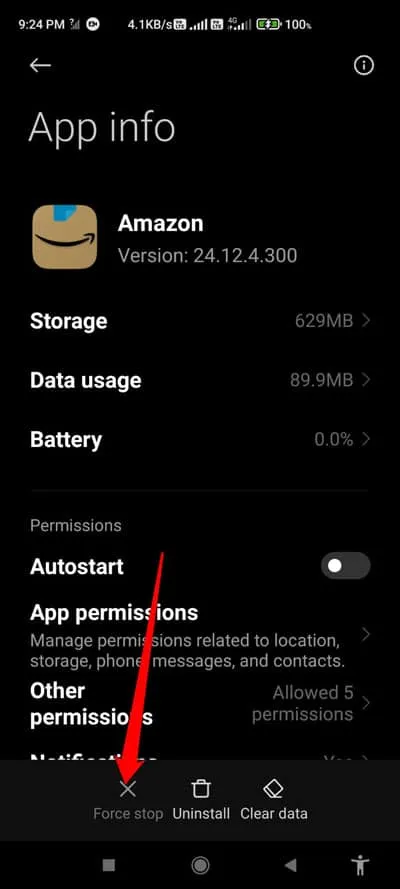
Das ist alles. Starten Sie nun Ihr Gerät neu und starten Sie die Amazon-App, um zu prüfen, ob das Problem behoben ist.
Fix 6: Cache-Dateien löschen
Wenn Sie es noch nicht ausprobiert haben, wird dringend empfohlen, dass Sie versuchen, die Amazon-App-Cache-Dateien auf Ihrem Gerät zu löschen, da diese Art von Fehler dadurch möglicherweise behoben wird. Wenn Sie den Cache der Anwendung leeren, verhindern Sie, dass die Seite, auf die Sie zugreifen möchten, veraltete Formulare verwendet.
Darüber hinaus wird die Vertraulichkeit Ihrer persönlichen Daten gewahrt. Daher ist es unbedingt erforderlich, die Cache-Datei Ihrer Amazon-Anwendung zu löschen. Wenn Sie jedoch nicht wissen, wie Sie die Cache-Dateien einer bestimmten App auf Ihrem Smartphone löschen können, finden Sie hier die folgenden Schritte:
- Klicken Sie auf die Amazon-App und wählen Sie die Option „Info“.
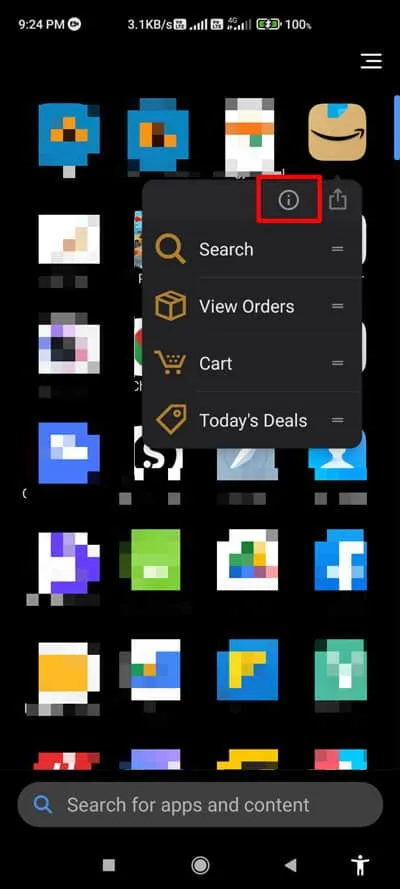
- Klicken Sie anschließend auf die Option „Daten löschen“.
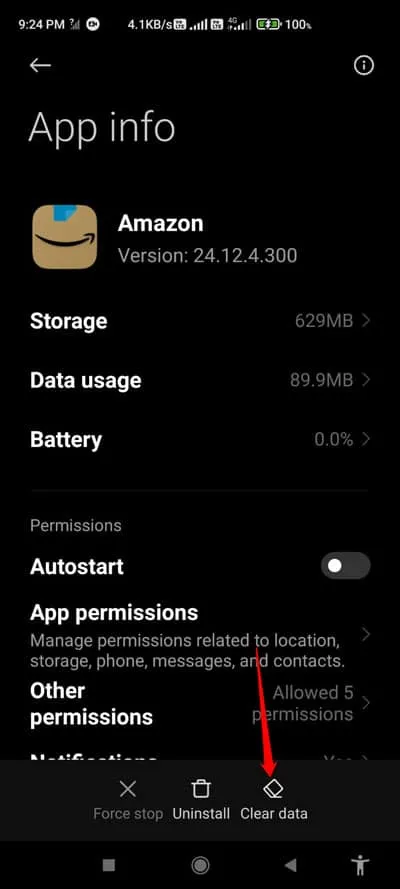
- Klicken Sie anschließend auf „Cache leeren“.
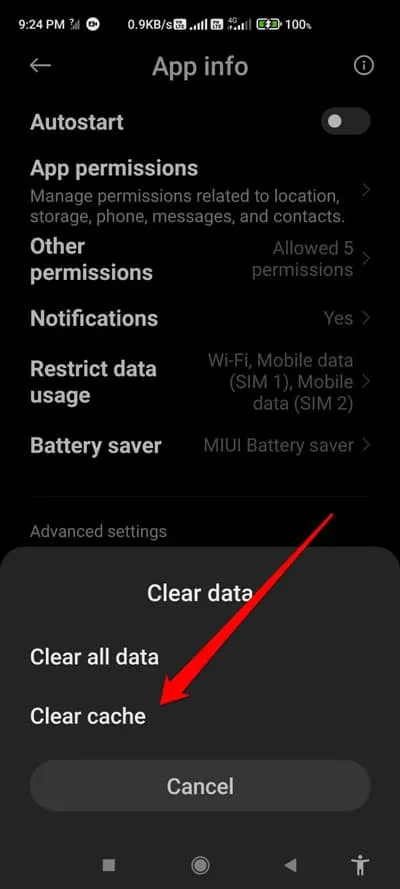
Das ist alles. Sie haben die Cache-Dateien Ihrer Amazon-App geleert; Jetzt führen Sie einfach die Anwendung aus und prüfen, ob der Amazon CS11-Fehler behoben ist oder nicht.
Fix 7: Überprüfen Sie den Amazon-Server
Es besteht die Möglichkeit, dass der Amazon-Server ausgefallen ist, weshalb bei Ihnen dieses Problem auftritt. Sie sollten also versuchen zu überprüfen, ob die Amazon-Server laufen. Um dies zu überprüfen, müssen Sie jedoch zu Downdetector/Amazon gehen und prüfen, ob andere Benutzer in den letzten 24 Stunden ein Serverabsturzproblem gemeldet haben.
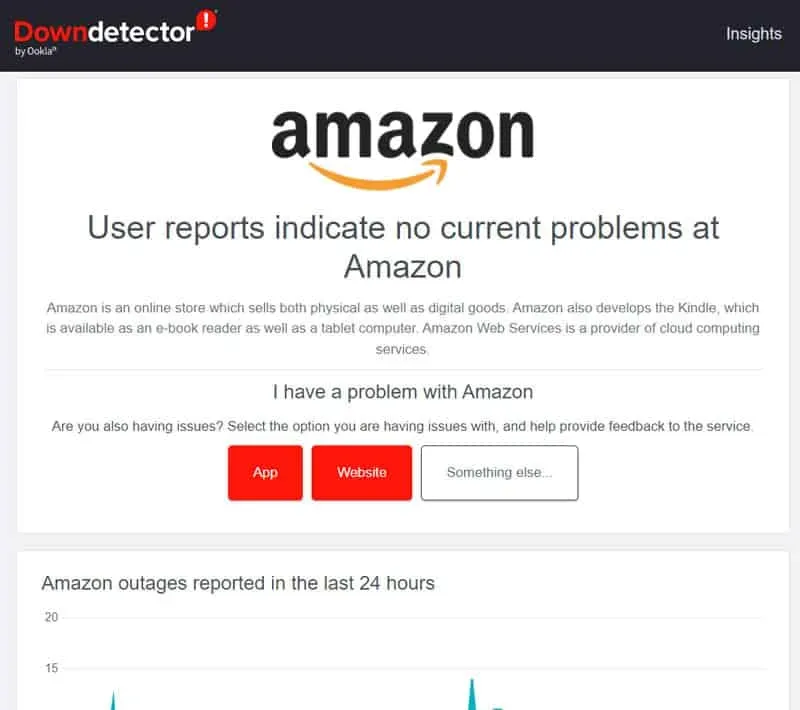
Für weitere Informationen sollten Sie in der Zwischenzeit den Amazon-Beamten auf Twitter folgen , da die Beamten ihre Nutzer auf Twitter stets über aktuelle Probleme mit ihren Diensten auf dem Laufenden halten.
Sobald die Server wieder betriebsbereit sind, werden Sie feststellen, dass der Amazon CS11-Fehler automatisch behoben wird.
Lösung 8: Wenden Sie sich an die Amazon-Vertreter
Wenn keine der genannten Korrekturen Ihnen bei der Behebung des CS11-Fehlers geholfen hat, haben Sie keine andere Möglichkeit, sich an die Amazon-Mitarbeiter zu wenden. Wir empfehlen Ihnen daher, den Amazon-Support zu kontaktieren und das Problem durch Einreichen einer Beschwerde zu erklären. Danach werden sie jedoch auf jeden Fall einige großartige Lösungen finden, die Ihnen helfen, diese Situation zu beseitigen.
Aus der Tabelle des Autors
Hier geht es also darum, wie Sie den Amazon CS11-Fehler beheben können. Wir hoffen, dass die zuvor genannten Korrekturen Ihnen helfen werden. Wenn Sie Zweifel oder Fragen zum Thema haben, hinterlassen Sie bitte unten einen Kommentar und lassen Sie es uns wissen.


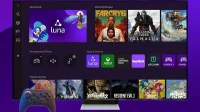
Schreibe einen Kommentar